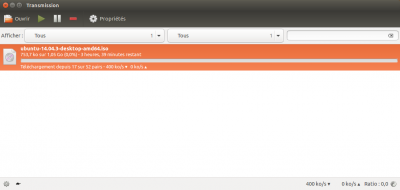Ceci est une ancienne révision du document !
Transmission
Transmission est le client BitTorrent installé par défaut sur Ubuntu. Il se veut intuitif, fonctionnel et très léger. Il dispose de nombreuses fonctionnalités comme le cryptage des données, l'échange de pairs, le support des blocklists, la limitation des débits en émission et en réception, etc. Il possède une interface graphique très épurée en GTK2+. Il est disponible sous licence GPLv2 ou X11.
Installation
Par les dépôts officiels
Transmission est le client BitTorrent par défaut d'Ubuntu. Vous le trouverez dans le menu Applications → Internet, ou en tapant transmission dans le dash d'Unity.
Sinon, pour l'installer il suffit d'installer le paquet transmission.
Par un des dépôts PPA
Ajouter à vos sources de logiciels l'un des PPA suivants :
- Version stable : ppa:transmissionbt/ppa1)
- Version bêta : ppa:transmissionbt/beta2)
- Version expérimentale : ppa:transmissionbt/nightly3)
Puis recharger la liste des paquets et installer le paquet transmission.
Configuration
Veillez à ce que le port TCP sélectionné dans Édition → Préférences → Réseaux soit ouvert ; vous pouvez vous servir de gufw pour configurer vos ports.
Vous pouvez aussi configurer transmission en modifiant le fichier ~/.config/transmission(-daemon)/settings.json.
→ Documentation des options paramétrables dans settings.json
Utilisation
Transmission est une application complète comprenant service de téléchargement + interface de téléchargement + web UI depuis la version 1.30. Cela signifie que si vous installez aussi transmission-daemon, alors vous aurez 2 services de téléchargement et 2 web UI sur le même port ce qui cause des problèmes. Les deux applications ne se parlent pas ; donc, si vous ne comprenez pas un mot de ce charabia, installez uniquement Transmission.
transmission-gtk
Pour lancer Transmission, allez dans Applications → Internet et cliquez sur Transmission BitTorrent Client. Vous pouvez aussi saisir dans un terminal :
transmission-gtk
ou
transmission
selon votre version (vous pouvez essayer les deux).
transmission-gtk -m
ou
transmission -m
transmission-cli
Transmission-cli est une version ligne de commande. Pour l'utiliser, installez-le (ci-besoin) :
sudo apt-get install transmission-cli
Puis, tapez dans un terminal :
transmission-cli /le/chemin/de/votre/fichier.torrent
Plusieurs options sont disponibles, afin de les connaître, tapez :
man transmission-cli
À noter que transmission-cli sauvegarde ses téléchargements dans le dossier où il a été lancé, par défaut votre répertoire personnel.
transmission-daemon
Enfin, transmission-daemon est un service en fond pour gérer les téléchargements. Installez-le (si besoin), et pour le lancer, tapez dans un terminal (ou en appuyant sur les touches Alt+F2) :
transmission-daemon
Attention, ce n'est pas un serveur à transmission, c'est une autre instance. Pour connaître les différentes options, tapez :
transmission-daemon --help
Pour lancer et arrêter le daemon, tapez :
sudo service transmission-daemon start|stop
le fichier de conf se trouve dans « /var/lib/transmission-daemon/info/settings.json », ne pas oublier de couper le daemon pendant son édition si vous ne voulez pas que les modifications soient écrasées !
transmission-remote
transmission-remote permet de gérer transmission-daemon. Pour connaître les différentes options, tapez :
transmission-remote --help
- Pour avoir le listing des torrents, tapez :
transmission-remote -l
- Pour avoir les infos d'un torrent plus les peers connectés, tapez :
transmission-remote -t (ID) -i -pi
"-t (ID)" peut être écrit de plusieurs manière:
- un seul torrent: -t 1
- une liste: -t 1,3,5
- une plage: -t 5-10
Le tout peut être mélangé exemple: -t 1,3,5-10.
Voici un petit script pour faciliter l'utilisation des 2 dernières commandes ;)
#!/bin/bash ## "ctrl + c" pour quitter le script while true do # affichage du listing clear && transmission-remote -l read -p N° choi if [[ "$choi" = "" ]] then # retour en debut de boucle continue else # affichage des infos et peers transmission-remote -t $choi -i -pi | less ## tapez "q" pour sortir de la commande "less" fi done
transmission-remote -n nom:motdepasse -l
Où nom et username sont à mettre dans les variables rpc-username et rpc-password dans le settings.json de transmission ou transmission-daemon selon le cas.
- Pour supprimer un ou plusieurs torrent, tapez :
transmission-remote -t (ID) -r
- Pour stopper un ou plusieurs torrent, tapez :
transmission-remote -t (ID) -S
- Pour relancer un ou plusieurs torrent, tapez :
transmission-remote -t (ID) -s
- Pour ajouter un fichier torrent, tapez :
transmission-remote -a /le/chemin/fichier.torrent
Web-UI Clutch
Une interface Web permet de contrôler Transmission. Depuis la version 1.30, elle est intégrée ainsi qu'un mini serveur web dans l'application transmission. Cela signifie qu'il vous suffit de l'activer dans les préférences et de vous rendre à l'adresse <http://localhost:9091/transmission/web/>.
Pour les puristes désirant l'utiliser sur le port 80 il est possible d'utiliser Apache comme proxy ; Les gars de chez Transmission livrent la config. Attention, ladite config fournit une authentification que vous voudrez peut être désactiver (elle requiert aussi des modules supplémentaires).
Même si ce n'est pas écrit, il faudra ajouter à votre Apache, si vous l'utilisez, quelques modules :
sudo a2enmod rewrite proxy proxy_http
Purge
Il est possible, si vous êtes un grand téléchargeur, que transmission stocke plusieurs Go de fichiers pour rien sur votre disque dur ! En effet, certains téléchargements se passent mal et des fichiers viennent encrasser le répertoire où sont stockés les téléchargements incomplets. Il peut être intéressant de soulager votre disque dur en vidant ce dossier de temps en temps.
Commencez par aller dans le répertoire local de Transmission avant de purger le dossier des téléchargements incomplets :
cd $HOME/.config/transmission/ rm -rf Incomplete/*
Désinstallation
Il suffit de supprimer le paquet transmission, transmission-cli ou transmission-gtk selon la version que vous avez installée. Selon la méthode choisie, la configuration globale de l'application est conservée ou supprimée. Les journaux du système, et les fichiers de préférence des utilisateurs dans leurs dossiers personnels sont toujours conservés.